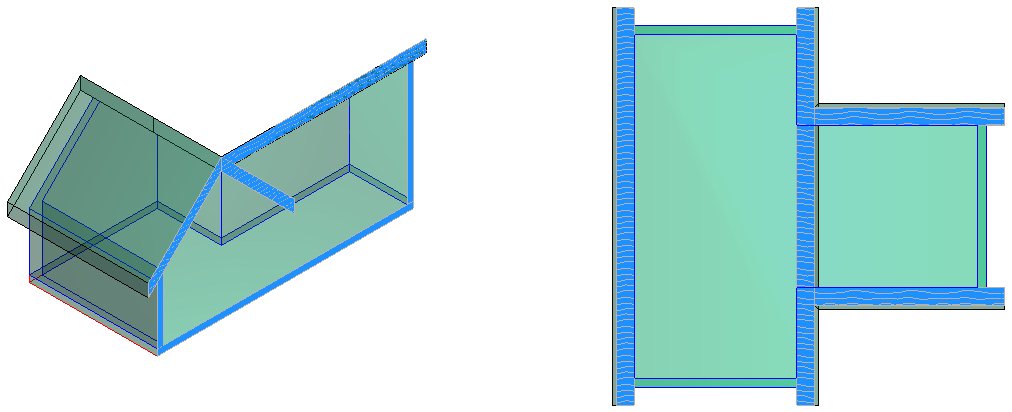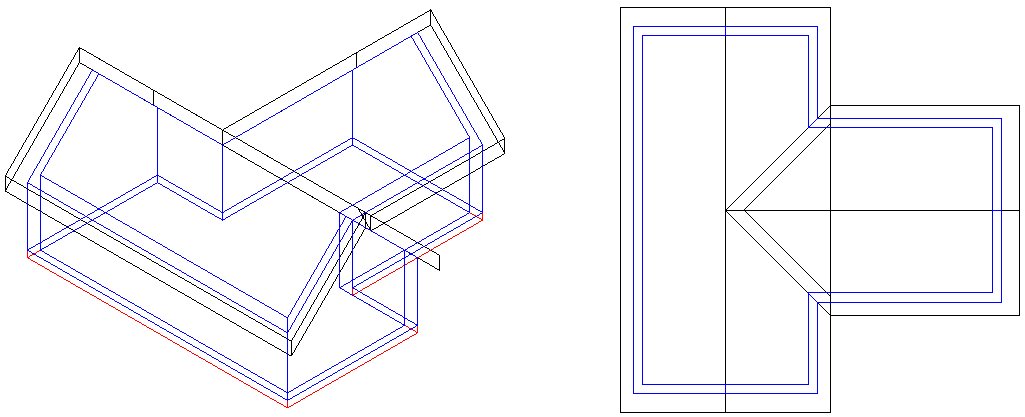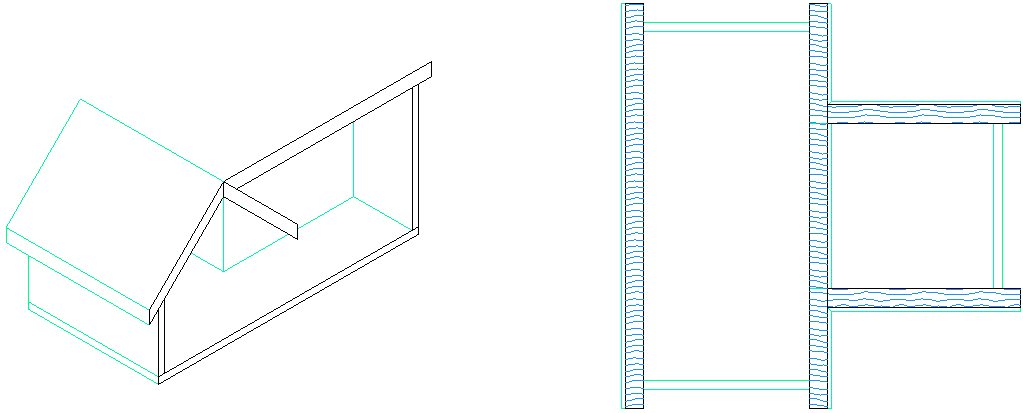Fusionar referencias con el modelo activo
El contenido de una o más referencias puede fusionarse con el modelo activo.
Los niveles de los elementos de la referencia vinculada se copian en el archivo fusionado solo si no existen en el modelo activo. Para definir cómo se gestionan los niveles, haga clic en el icono Preferencias ( ) y seleccione la categoría Referencia.
Si un archivo de referencia que se va a fusionar con el modelo activo contiene elementos asociados a plantillas, toda plantilla asociada a los elementos fusionados que no se encuentre ya en el modelo activo se copiará en dicho modelo.
Si la casilla de verificación Permitir recorte optimizado está marcada, conserva las superficies, sólidos y formas poligonales cuando se recortan durante el proceso de fusión. Si no está marcada, las superficies y los sólidos se separan en sus elementos de límites/jaula de alambres.
La casilla de verificación Fusionar bordes visibles de vínculos 3D en la ventana de ajustes Fusionar referencias está disponible para que se marque o desmarque cuando la referencia directa o jerarquizada es 3D.
Si está activada, un archivo 3D referenciado tendrá su representación de bordes visibles fusionada en el archivo principal. Este ajuste afecta a todas las referencias excepto a las que visualizan la geometría de la jaula de alambre. Al hacer clic en el icono junto a la casilla de verificación, se abre el diálogo Ajustes de borde visibles. Este diálogo se utiliza para definir las opciones de presentación de bordes visibles de referencias.